Edge浏览器购物时保存并填充基本信息的方法
时间:2023-12-20 10:23:59作者:极光下载站人气:45
很多小伙伴在使用edge浏览器时都会选择在浏览器中进行商品浏览以及购买,在Edge浏览器中购买商品时,我们通常需要填写自己的收货地址,个人信息等内容,每次都需要手动填写是一件很麻烦的事。为了解决该问题,我们可以选择进入Edge浏览器的电子钱包页面,然后在该页面中打开设置选项,接着在设置页面中我们将“保存并填充基本信息”选项的开关按钮直接点击打开即可。有的小伙伴可能不清楚具体的操作方法,接下来小编就来和大家分享一下Edge浏览器购物时保存并填充基本信息的方法。
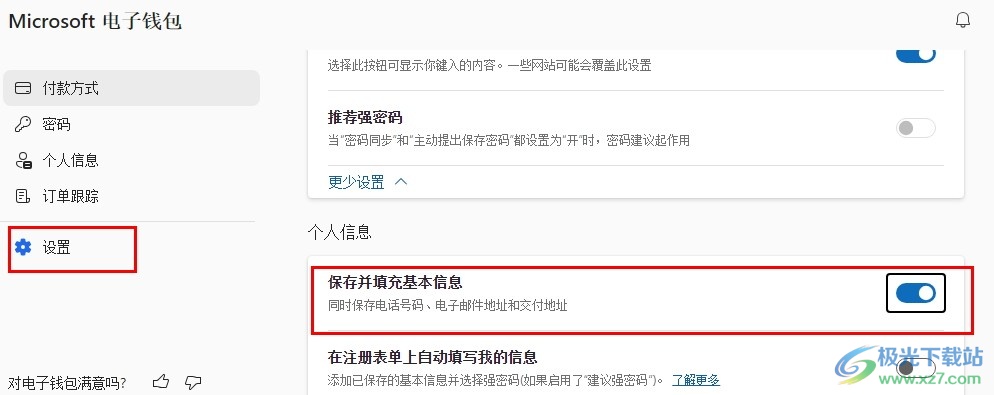
方法步骤
1、第一步,我们在电脑中打开Edge浏览器,然后在浏览器页面中,我们点击打开“...”图标
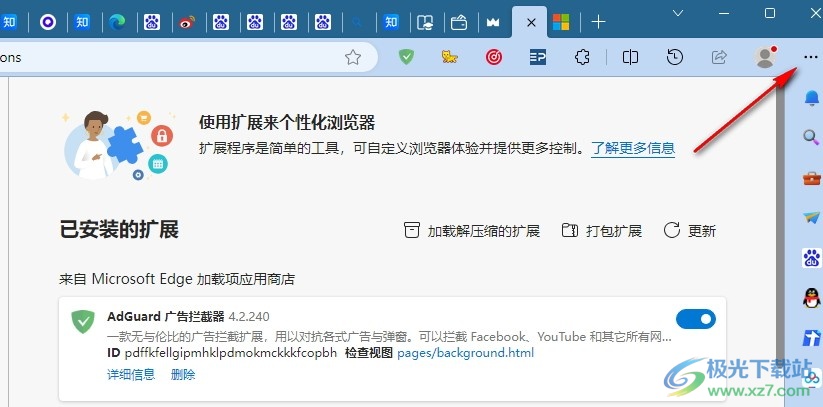
2、第二步,打开“...”图标之后,我们在下拉列表中点击选择“密码和自动填充”选项,再在子菜单列表中打开“密码”选项
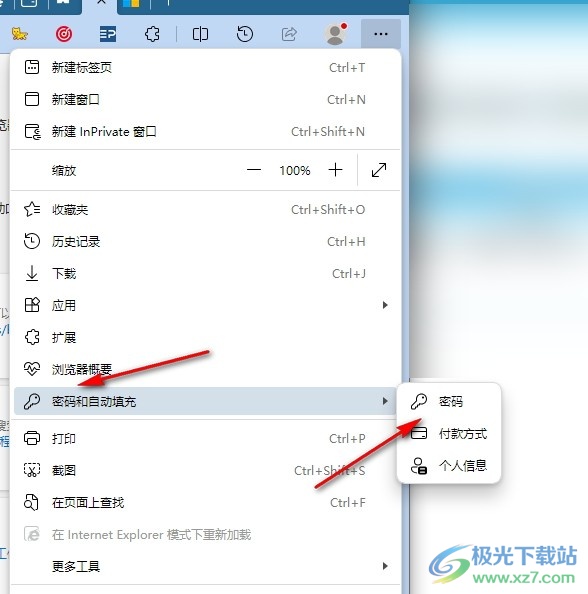
3、第三步,进入电子钱包页面之后,我们在左侧列表中点击打开“设置”选项
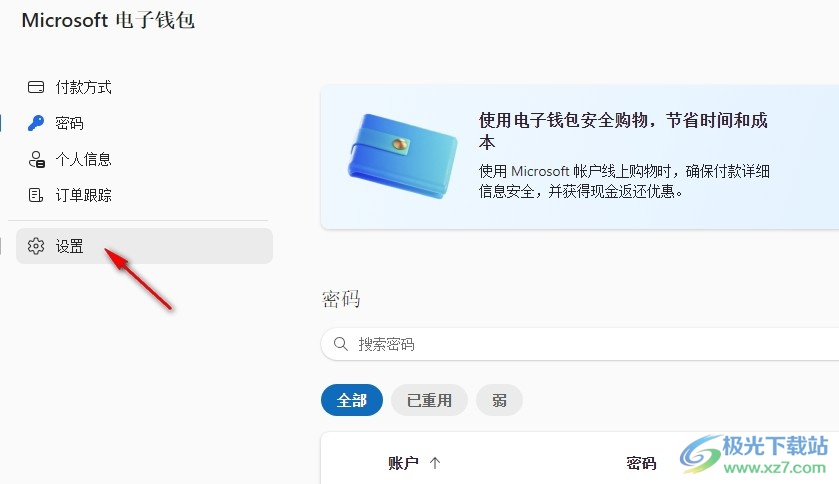
4、第四步,在设置页面中,我们鼠标下划,然后在该页面中找到“保存并填充基本信息”选项
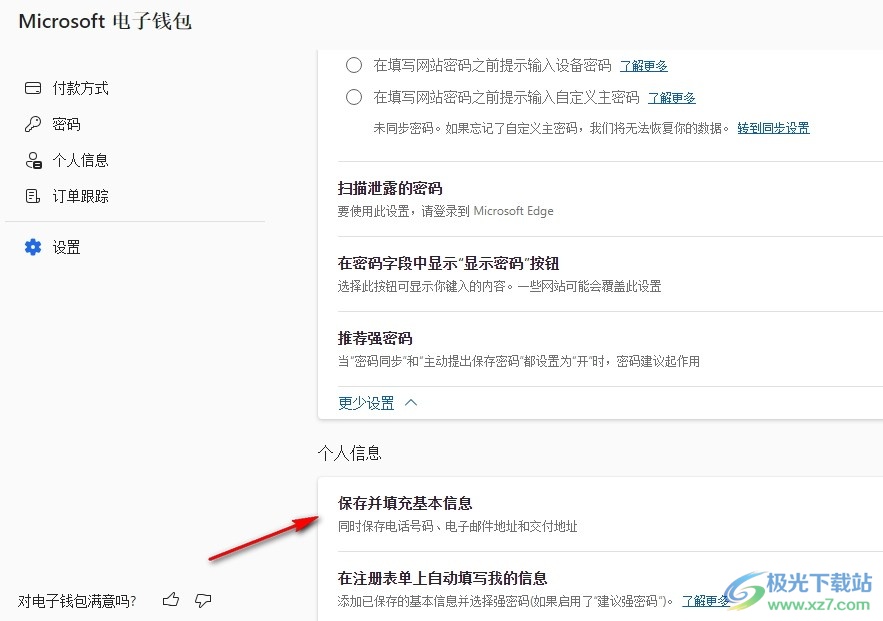
5、第五步,最后我们将“保存并填充基本信息”选项右侧的开关按钮点击打开即可
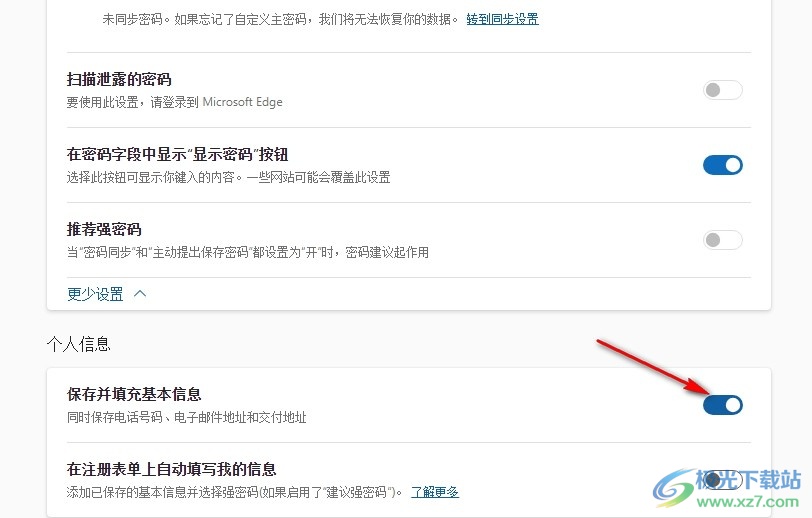
以上就是小编整理总结出的关于Edge浏览器购物时保存并填充基本信息的方法,我们在Edge浏览器页面中打开“...”图标,再打开“密码和自动填充”和“密码”选项,接着在电子钱包的设置页面中开启“保存并填充基本信息”的开关按钮即可,感兴趣的小伙伴快去试试吧。

大小:324 MB版本:v127.0.2651.86环境:WinAll
- 进入下载
相关推荐
相关下载
热门阅览
- 1百度网盘分享密码暴力破解方法,怎么破解百度网盘加密链接
- 2keyshot6破解安装步骤-keyshot6破解安装教程
- 3apktool手机版使用教程-apktool使用方法
- 4mac版steam怎么设置中文 steam mac版设置中文教程
- 5抖音推荐怎么设置页面?抖音推荐界面重新设置教程
- 6电脑怎么开启VT 如何开启VT的详细教程!
- 7掌上英雄联盟怎么注销账号?掌上英雄联盟怎么退出登录
- 8rar文件怎么打开?如何打开rar格式文件
- 9掌上wegame怎么查别人战绩?掌上wegame怎么看别人英雄联盟战绩
- 10qq邮箱格式怎么写?qq邮箱格式是什么样的以及注册英文邮箱的方法
- 11怎么安装会声会影x7?会声会影x7安装教程
- 12Word文档中轻松实现两行对齐?word文档两行文字怎么对齐?
网友评论